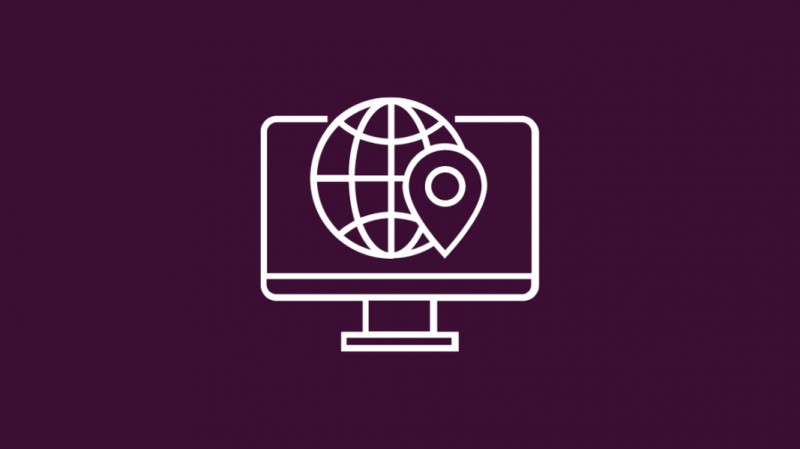Imam paketni skript, ki ga občasno zaženem in ponovno konfigurira povezavo mojega računalnika z usmerjevalnikom.
Ta skript sem naredil tako, da mi ni treba vnašati ukazov ali si jih zapomniti, kadar koli je to potrebno.
Pred nekaj dnevi sem zagnal paketno datoteko, kot običajno, toda ko sem jo izvedel, me je okno ukaznega poziva obvestilo o napaki, ki pravi: DHCP Failed, APIPA is used.
Ne uporabljam statičnega IP-ja in imam vklopljen DHCP, kar bi pomenilo, da je prišlo do težave s konfiguracijo mojega usmerjevalnika.
Stopil sem v splet in si ogledal nekaj omrežnih forumov ter podporno dokumentacijo svojega usmerjevalnika, da bi izvedel več.
Uspelo mi je najti kup popravkov, nekaj enostavnih in nekaj precej naprednih, zato sem se usedel pred svoj računalnik in odpravljal težave.
Zahvaljujoč večurnemu raziskovanju mi je uspelo popraviti usmerjevalnik in skript se je uspešno izvajal.
Ta članek povzema moje ugotovitve in bi moral pomagati popraviti vaše omrežje, ko v nekaj sekundah dobite napako DHCP ni uspelo.
Sporočilo DHCP Failed APIPA is being used pomeni, da DHCP trenutno ne deluje in da naprava privzeto uporablja APIPA za dodeljevanje naslovov IP. Če želite odpraviti to težavo, uporabite statični IP ali vklopite DHCP.
V članku izveste, kaj je APIPA in kako se IP naslovi dodelijo napravam v vašem lokalnem omrežju in internetu.
Uporabite statični IP
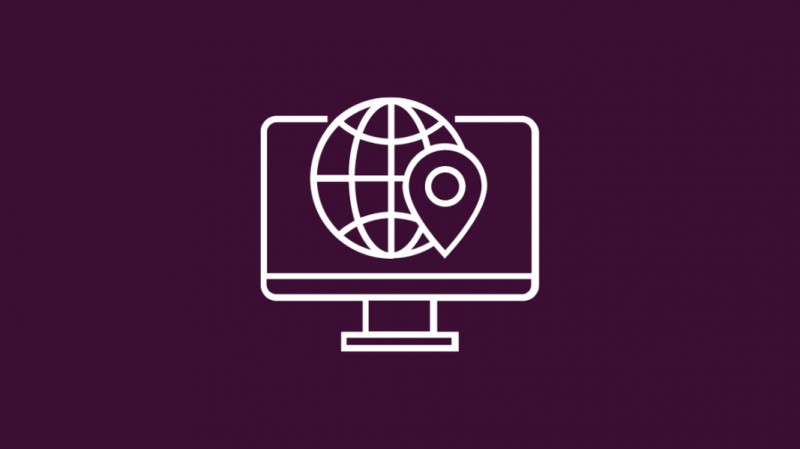
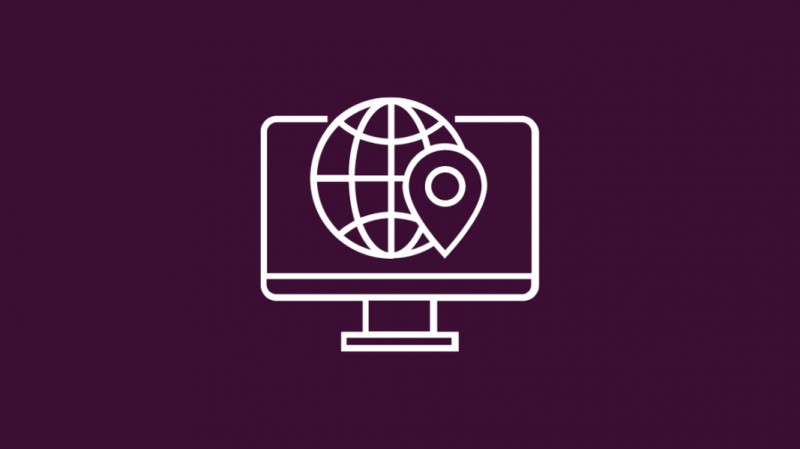
DHCP je protokol, ki izda naslove IP napravam v vašem omrežju po določenem času ali vsakič, ko pride do spremembe omrežja, kot je ponovni zagon ali ponastavitev.
Če želite uporabiti statični IP za naprave v vašem omrežju, boste imeli DHCP izklopljen.
Ko izklopite DHCP, torej dodelite statične naslove IP, ki jih lahko uporabljajo naprave, ki se povezujejo v vaše omrežje.
Če ti niso na voljo, usmerjevalnik ne more vzpostaviti povezave znotraj omrežja, kar lahko povzroči napako, ki jo vidite zdaj.
Po dodelitvi statičnih IP-jev preverite, ali se napaka znova pojavi tam, kjer ste jo videli.
Vklopite DHCP
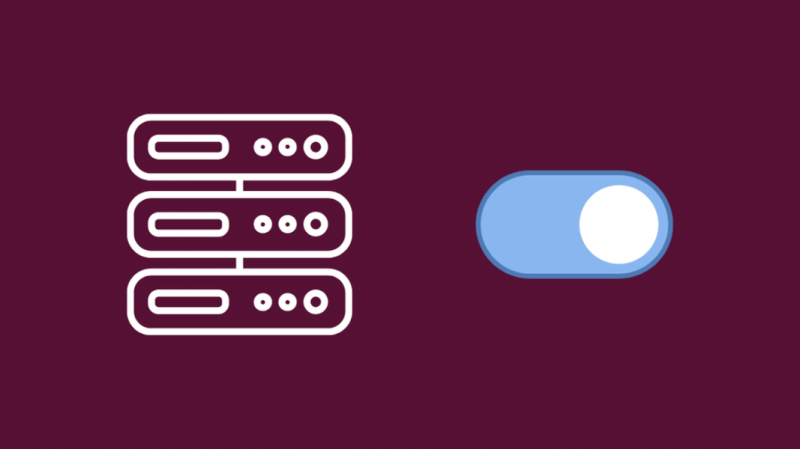
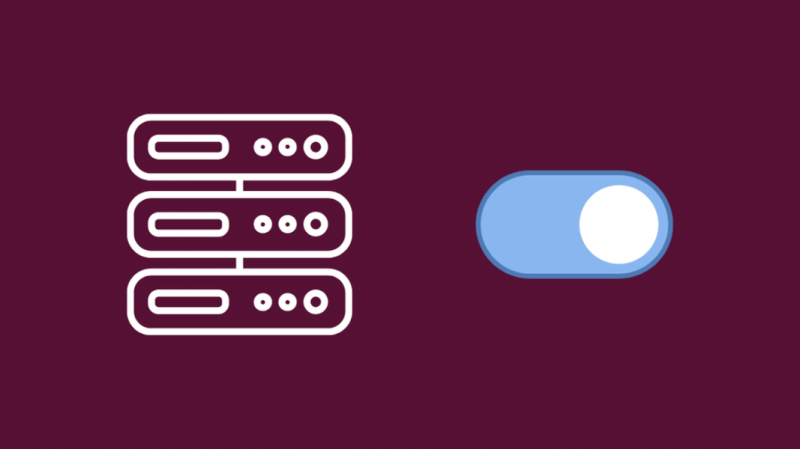
Vaš usmerjevalnik privzeto uporablja APIPA ali samodejno naslavljanje IP, ko ne more dostopati do strežnika DHCP.
Če izklopite DHCP v nastavitvah usmerjevalnika, bo usmerjevalnik blokiral povezavo s strežnikom DHCP in privzeto uporablja APIPA.
DHCP lahko vklopite v računalniku z operacijskim sistemom Windows in usmerjevalniku.
Oglejte si priročnik usmerjevalnika, da ugotovite, kako lahko vklopite DHCP z njegovim skrbniškim vmesnikom.
Za vklop DHCP v sistemu Windows:
- Odprto nastavitve .
- Pojdi do Omrežje in internet.
- Za Wi-Fi izberite Wifi , potem Upravljajte znana omrežja. Izberite usmerjevalnik, za katerega želite vklopiti DHCP.
- Za ethernet kliknite Ethernet , nato pa omrežje, s katerim ste povezani.
- Kliknite Uredi , Spodaj Dodelitev IP .
- Spodaj Uredi omrežne nastavitve , kliknite. Samodejno (DHCP).
- Hit Shrani .
Ko vklopite DHCP, preverite, ali se napaka znova pojavi.
Lahko poskusite ohraniti DHCP v računalniku ali usmerjevalniku, če se zdi, da omogočanje obeh ne odpravi napake.
Posodobite vdelano programsko opremo usmerjevalnika
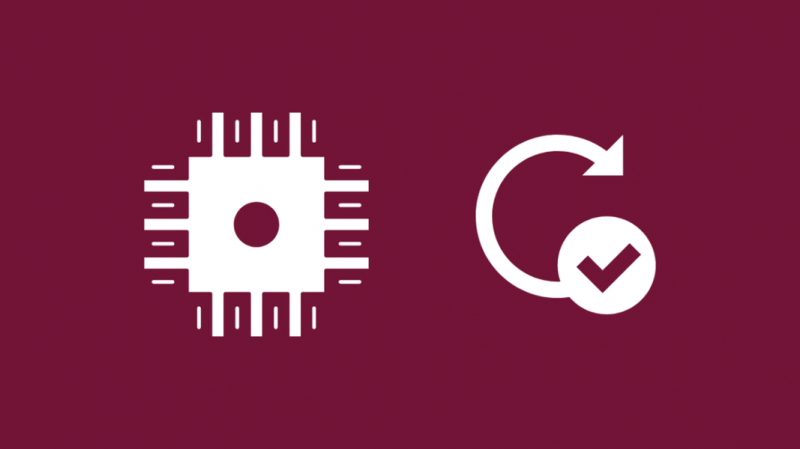
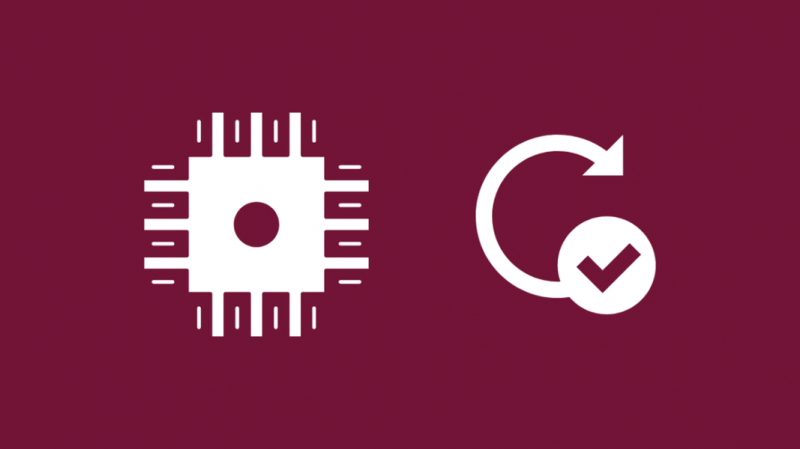
DHCP in druge konfiguracijske nastavitve so zgolj programska oprema in se uporabljajo za upravljanje povezav z usmerjevalnikom, kar olajša delo vam ali skrbnikom omrežja, ki nadzorujejo omrežje.
Če je vdelana programska oprema vašega usmerjevalnika zastarela ali že nekaj časa ni bila posodobljena, se lahko pojavijo hrošči, ki se morda ne bi pojavili, če bi posodabljali njegovo programsko opremo.
Edini del usmerjevalnika, ki ga lahko posodobite, je vdelana programska oprema, za katero se morate prijaviti v skrbniški vmesnik usmerjevalnika.
Za namestitev najnovejše vdelane programske opreme na usmerjevalnik sledite tem korakom:
- Pojdite na spletno mesto za podporo vašega usmerjevalnika.
- Poiščite posodobitve vdelane programske opreme za točno vaš model. To lahko storite tudi na forumih skupnosti.
- Prenesite datoteko in ekstrahirajte vsebino datoteke na mesto, ki se ga spomnite.
- Odprite nov zavihek spletnega brskalnika.
- Vrsta 192.168.1.1 v naslovno vrstico in pritisnite enter.
- Prijavite se v orodje s svojim uporabniškim imenom in geslom. Če ga niste nastavili, preverite pod usmerjevalnikom. Geslo bi bilo na nalepki.
- Pojdi do Administracija oz Napredno , ali uporabite funkcijo iskanja, da poiščete stran za posodobitev, če jo ima orodje. Za natančno lokacijo si oglejte priročnik vašega usmerjevalnika.
- Naložite datoteko, ki ste jo prej ekstrahirali.
- Namestite novo vdelano programsko opremo.
- Usmerjevalnik se bo znova zagnal in pripravljen za uporabo, ko se ponovno vklopi.
Preverite, ali se po namestitvi posodobitve vdelane programske opreme usmerjevalnika znova prikaže sporočilo o napaki.
Znova zaženite usmerjevalnik


Ko tudi posodobitev programske opreme ne odpravi težave, je čas, da vzamete najbolj uporabno orodje v arzenalu katerega koli orodja za odpravljanje težav, ponovni zagon naprave.
Ponovni zagoni imajo visoko stopnjo uspešnosti, ker mehko ponastavite napravo, predvsem če med ponovnim zagonom napravo izklopite.
Mehke ponastavitve ne vplivajo na vaše nastavitve ali druge konfiguracije, vendar odpravijo številne težave, ker počistijo vgrajeni pomnilnik naprave.
Za ponovni zagon ali izklop napajanja usmerjevalnika:
- Izklopite usmerjevalnik.
- Odklopite ga iz stenske vtičnice.
- Počakajte vsaj 1 minuto, preden napravo znova priključite na napajanje.
- Ponovno vklopite usmerjevalnik.
Ko se usmerjevalnik vklopi, preverite, kje ste prvič videli napako in ali se po ponovnem zagonu ponovi.
Ponastavi usmerjevalnik
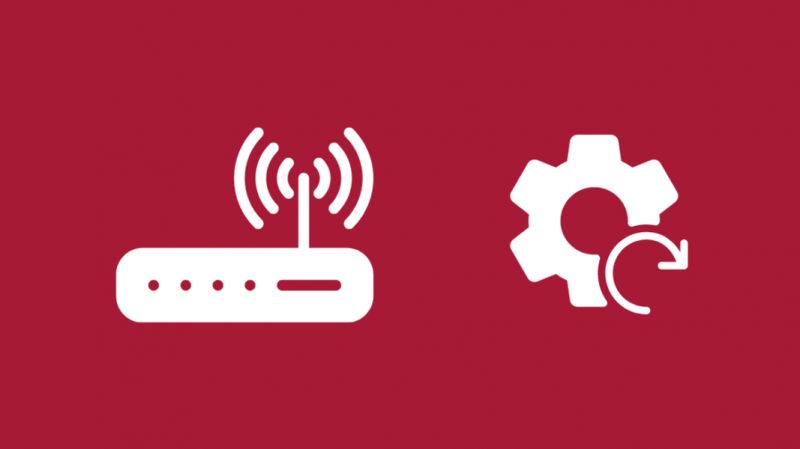
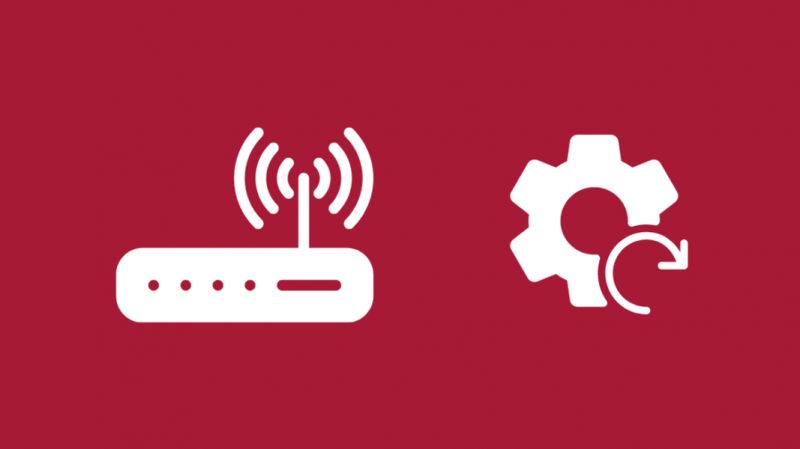
Ponovni zagon pa ni popolno odpravljanje težav; še vedno imamo jedrsko možnost, to je ponastavitev na tovarniške nastavitve.
Temu pravim jedrsko, ker izbriše vse iz usmerjevalnika, vključno z vašimi nastavitvami po meri, smešnim imenom, ki ga ima vaš Wi-Fi, in geslom, ki ga uporabljate za povezavo z njim.
Ne skrbite; še vedno lahko dostopate do usmerjevalnika po ponastavitvi; le vse moraš znova nastaviti, kot je bilo pred ponastavitvijo.
Za ponastavitev usmerjevalnika:
- Poiščite gumb za ponastavitev na zadnji strani usmerjevalnika. Mora biti vdolbina in označena Ponastaviti .
- S koničastim nekovinskim predmetom pritisnite in držite gumb 30 sekund.
- Usmerjevalnik se bo znova zagnal, ko boste gumb držali pravo količino časa.
- Spustite gumb, da omogočite ponovni zagon usmerjevalnika.
- Ko se vse lučke ponovno prižgejo, je ponastavitev končana.
Po ponastavitvi preverite, ali se napaka DHCP znova pojavi.
Obrnite se na podporo


Če nobeden od teh nasvetov za odpravljanje težav ne deluje, se morate obrniti na ekipo za podporo usmerjevalnika.
Če ste usmerjevalnik zakupili pri ponudniku internetnih storitev, se raje obrnite nanj in popeljal vas bo skozi nabor možnih popravkov težave, ki jo imate.
Morda se dogovorijo za sestanek s tehnikom, če težave ne morejo odpraviti po telefonu.
Za usmerjevalnike drugih proizvajalcev imate možnost, da jih pošljete nazaj proizvajalcu za zamenjavo, če je v garanciji.
Morda boste uživali tudi v branju
- DHCP vašega ponudnika internetnih storitev ne deluje pravilno: kako popraviti
- Kako spremeniti nastavitve DNS na usmerjevalniku Xfinity
- Soobstoj 20/40 MHz na usmerjevalniku Netgear: kaj to pomeni?
- Ne dobim polne internetne hitrosti prek usmerjevalnika: kako popraviti
- Najboljše mesto za postavitev usmerjevalnika v dvonadstropno hišo
Pogosto zastavljena vprašanja
Kaj pomeni APIPA, ki se uporablja?
APIPA ali samodejno naslavljanje IP je alternativni način dodeljevanja naslovov IP napravam v omrežju, če je DHCP onemogočen.
Windows in nekateri usmerjevalniki privzeto uporabljajo ta protokol, če je bil DHCP onemogočen in niste nastavili statičnega IP-ja.
Kaj se zgodi, ko DHCP odpove?
Učinki okvare vašega strežnika DHCP ne bodo postali očitni takoj, ampak se bodo pojavili, ko bo vaša naprava zahtevala nov IP, ko je prejšnji potekel ali če pride do spremembe omrežja.
Če vaš strežnik DHCP odpove, lahko izgubite internetno povezavo.
Kako omogočim DHCP?
DHCP lahko omogočite v omrežnih nastavitvah sistema Windows ali v skrbniškem orodju usmerjevalnika.
Oglejte si priročnik usmerjevalnika, če želite vedeti, kako na njem omogočiti DHCP.
Je DHCP dober za igranje iger?
Igranje iger na internetu se zanaša na to, da vam ponudnik internetnih storitev posreduje IP s svojim strežnikom DHCP, tako da ga boste vseeno imeli.
Toda če igrate v LAN-u, imate vedno prednost pri statičnih IP-jih, ker se naslovi IP ne spreminjajo ves čas.